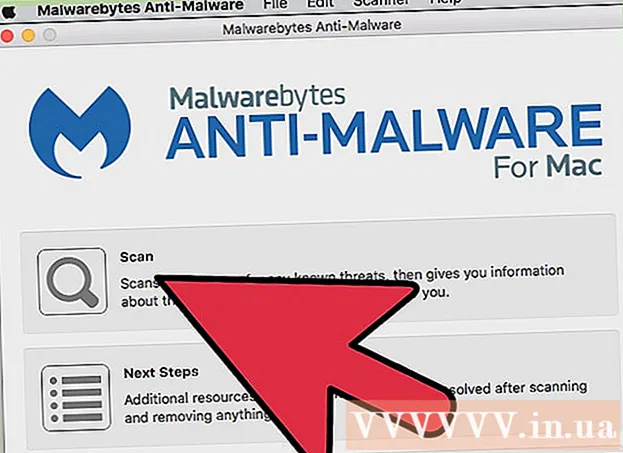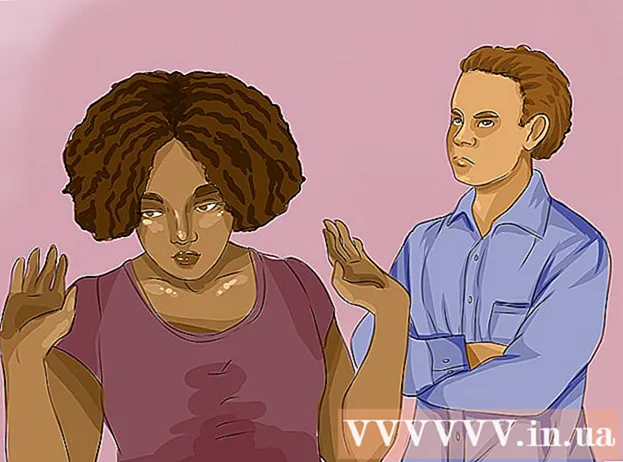Muallif:
John Pratt
Yaratilish Sanasi:
13 Fevral 2021
Yangilanish Sanasi:
1 Iyul 2024

Tarkib
- Qadam bosish
- 3-qismning 1-qismi: Fanni sotib olish
- 3 qismdan 2-qism: Shkafni ochish
- 3-qismning 3-qismi: Muxlislarni sozlash
Kompyuterlar - bu ko'p sonli komponentlarga ega bo'lgan murakkab texnologiya bo'lib, ularning barchasi to'g'ri ishlashi kerak. Ventilyatorlar har qanday kompyuterning ajralmas qismidir, chunki ular tarkibiy qismlar ustidan salqin havo oqishini ta'minlaydi. Agar sizning kompyuteringiz qizib ketsa yoki mavjud bo'lgan fanni almashtirishingiz kerak bo'lsa, yangi fanni o'rnatish haroratni pasaytirishga yordam beradi va hatto kompyuterni jim qiladi.
Qadam bosish
3-qismning 1-qismi: Fanni sotib olish
 Kompyuteringiz ishining texnik xususiyatlarini tekshiring. Kompyuter muxlislari uchun eng ko'p ishlatiladigan 2 o'lcham mavjud: 80mm va 120mm. Sizning kompyuteringiz 60mm yoki 140mm kabi bir nechta o'lchamlarni qo'llab-quvvatlashi mumkin. Agar ishonchingiz komil bo'lmasa, o'rnatilgan fanatlardan birini olib tashlang va o'zingiz bilan kompyuter do'koniga olib boring.
Kompyuteringiz ishining texnik xususiyatlarini tekshiring. Kompyuter muxlislari uchun eng ko'p ishlatiladigan 2 o'lcham mavjud: 80mm va 120mm. Sizning kompyuteringiz 60mm yoki 140mm kabi bir nechta o'lchamlarni qo'llab-quvvatlashi mumkin. Agar ishonchingiz komil bo'lmasa, o'rnatilgan fanatlardan birini olib tashlang va o'zingiz bilan kompyuter do'koniga olib boring. - Aksariyat zamonaviy shkaflar 120 mm fanatlarga ega.
 Kompyuteringizning ishini tekshiring. Fanni o'rnatishingiz mumkin bo'lgan bo'sh joylarni qidiring. Siz ularni kompyuterning har bir tomonida topishingiz mumkin. Har bir shkaf har xil tarzda qurilgan va mumkin bo'lgan muxlislar soni bo'yicha o'z maksimal darajasiga ega.
Kompyuteringizning ishini tekshiring. Fanni o'rnatishingiz mumkin bo'lgan bo'sh joylarni qidiring. Siz ularni kompyuterning har bir tomonida topishingiz mumkin. Har bir shkaf har xil tarzda qurilgan va mumkin bo'lgan muxlislar soni bo'yicha o'z maksimal darajasiga ega.  Iloji bo'lsa, katta muxlislarni tanlang. Agar sizning shkafingiz bir nechta o'lchamdagi muxlislarni qo'llab-quvvatlasa, kattaroq hajmni tanlang. 120 millimetrli ventilyatorlar unchalik samarasiz, kichikroq muxlislarga nisbatan ancha tinchroq va juda ko'p havo harakat qiladi.
Iloji bo'lsa, katta muxlislarni tanlang. Agar sizning shkafingiz bir nechta o'lchamdagi muxlislarni qo'llab-quvvatlasa, kattaroq hajmni tanlang. 120 millimetrli ventilyatorlar unchalik samarasiz, kichikroq muxlislarga nisbatan ancha tinchroq va juda ko'p havo harakat qiladi.  Turli xil muxlislarni solishtiring. Turli xil muxlislarni taqqoslash uchun texnik varaqalarni va boshqalarning tajribalarini o'qing. Jimroq va ishonchli muxlislarni qidiring. Odatda muxlislar juda arzon va bir nechtasini sotib olsangiz, chegirmaga ega bo'lishingiz mumkin. Ba'zi mashhur ishlab chiqaruvchilar:
Turli xil muxlislarni solishtiring. Turli xil muxlislarni taqqoslash uchun texnik varaqalarni va boshqalarning tajribalarini o'qing. Jimroq va ishonchli muxlislarni qidiring. Odatda muxlislar juda arzon va bir nechtasini sotib olsangiz, chegirmaga ega bo'lishingiz mumkin. Ba'zi mashhur ishlab chiqaruvchilar: - Cooler Master
- Evercool
- Chuqur salqin
- Korsar
- Thermaltake
 LED yoki standart o'rtasida tanlang. Agar siz shkafga ozgina ko'nikma qo'shmoqchi bo'lsangiz, siz LED fanatlar sotib olishingiz mumkin. Bular sizning shkafingiz turli xil ranglarda yonishini ta'minlaydi, ammo ular biroz qimmatroq.
LED yoki standart o'rtasida tanlang. Agar siz shkafga ozgina ko'nikma qo'shmoqchi bo'lsangiz, siz LED fanatlar sotib olishingiz mumkin. Bular sizning shkafingiz turli xil ranglarda yonishini ta'minlaydi, ammo ular biroz qimmatroq.
3 qismdan 2-qism: Shkafni ochish
 Yon panelni echib oling. Ichki qismga kirish uchun yon panelni kompyuterdan olib tashlashingiz kerak. Yon panelni olib tashlash uchun kompyuterning orqa qismidagi vintlarni ishlating. Bu anakart biriktirilgan panelga qarama-qarshi panel.
Yon panelni echib oling. Ichki qismga kirish uchun yon panelni kompyuterdan olib tashlashingiz kerak. Yon panelni olib tashlash uchun kompyuterning orqa qismidagi vintlarni ishlating. Bu anakart biriktirilgan panelga qarama-qarshi panel. - Kompyuterning o'chirilganligiga va quvvat simining ajratilganligiga ishonch hosil qiling.
 Kompyuter ichida ishlashdan oldin har doim o'zingizni topraklashingiz kerak. Elektrostatik deşarj tarkibiy qismlarga jiddiy zarar etkazishi mumkin. Elektrostatik bilaguzukni sotib olishingiz yoki metall suv o'tkazgichiga tegizish orqali o'zingizni erga tekkizishingiz mumkin.
Kompyuter ichida ishlashdan oldin har doim o'zingizni topraklashingiz kerak. Elektrostatik deşarj tarkibiy qismlarga jiddiy zarar etkazishi mumkin. Elektrostatik bilaguzukni sotib olishingiz yoki metall suv o'tkazgichiga tegizish orqali o'zingizni erga tekkizishingiz mumkin. - Boshqa to'lovlar ko'paymasligiga ishonch hosil qilish uchun kompyuter bilan ishlayotganda o'zingizni erga qo'ying.
 Barcha fan teshiklarini toping. Shkafda ventilyatorni o'rnatish uchun bir nechta teshiklar mavjud. Modelga qarab, siz ularni shkafning hamma joyidan topishingiz mumkin.
Barcha fan teshiklarini toping. Shkafda ventilyatorni o'rnatish uchun bir nechta teshiklar mavjud. Modelga qarab, siz ularni shkafning hamma joyidan topishingiz mumkin.  Anakartdagi quvvat manbai uchun ulanishlarni toping. Siz bularni hamma joyda topishingiz mumkin, va ular ozgina bo'lishi mumkin. Fan ulanishlari odatda CHA_FAN # yoki SYS_FAN # deb nomlanadi. Agar ulagichlarni topishda muammolarga duch kelsangiz, anakartning hujjatlariga qarang.
Anakartdagi quvvat manbai uchun ulanishlarni toping. Siz bularni hamma joyda topishingiz mumkin, va ular ozgina bo'lishi mumkin. Fan ulanishlari odatda CHA_FAN # yoki SYS_FAN # deb nomlanadi. Agar ulagichlarni topishda muammolarga duch kelsangiz, anakartning hujjatlariga qarang. - Agar sizda ulagichlardan ko'proq muxlislar bo'lsa, qo'shimcha fanatlarni boshqarish uchun Molex adapterlaridan foydalanishingiz mumkin.
3-qismning 3-qismi: Muxlislarni sozlash
 Havoni sovutish qanchalik samarali ishlashini tushuning. Kompyuteringizdagi muxlislar sizning komponentlaringiz ustidan shunchaki havo puflamaydilar. Bu kompyuterni sovutishning eng samarali usuli emas. Buning o'rniga muxlislar sizning kompyuteringiz orqali havoni harakatga keltirib, toza havo doimiy ravishda tarkibiy qismlar ustidan oqib o'tishi kerak.
Havoni sovutish qanchalik samarali ishlashini tushuning. Kompyuteringizdagi muxlislar sizning komponentlaringiz ustidan shunchaki havo puflamaydilar. Bu kompyuterni sovutishning eng samarali usuli emas. Buning o'rniga muxlislar sizning kompyuteringiz orqali havoni harakatga keltirib, toza havo doimiy ravishda tarkibiy qismlar ustidan oqib o'tishi kerak.  Muxlisni tekshiring. Ishqibozlar havoni ishning yuqori qismida bosilgan o'q bilan ko'rsatilgan ma'lum bir yo'nalishda harakatlantiradi. Agar o'q bosilmasa, siz fan mexanizmidagi yorliqni ko'rib chiqishingiz mumkin. Havo odatda stiker yopishtirilgan tomondan oqib chiqadi.
Muxlisni tekshiring. Ishqibozlar havoni ishning yuqori qismida bosilgan o'q bilan ko'rsatilgan ma'lum bir yo'nalishda harakatlantiradi. Agar o'q bosilmasa, siz fan mexanizmidagi yorliqni ko'rib chiqishingiz mumkin. Havo odatda stiker yopishtirilgan tomondan oqib chiqadi.  O'zingizning muxlislaringizni shamol tunnelini yaratadigan tarzda joylashtiring. Siz shamol tunnelini assimilyatsiya va ventilyatorlarni joylashtirish orqali qilasiz. Odatda siz assimilyatsiya fanatlariga qaraganda ko'proq shamollatadigan muxlislarni joylashtirishni xohlaysiz, chunki bu shkafda o'ziga xos vakuum hosil bo'lishini ta'minlaydi. Agar shunday bo'lsa, shkafdagi barcha kichik teshiklar va yoriqlar ham salqin havoda chizishni boshlaydi.
O'zingizning muxlislaringizni shamol tunnelini yaratadigan tarzda joylashtiring. Siz shamol tunnelini assimilyatsiya va ventilyatorlarni joylashtirish orqali qilasiz. Odatda siz assimilyatsiya fanatlariga qaraganda ko'proq shamollatadigan muxlislarni joylashtirishni xohlaysiz, chunki bu shkafda o'ziga xos vakuum hosil bo'lishini ta'minlaydi. Agar shunday bo'lsa, shkafdagi barcha kichik teshiklar va yoriqlar ham salqin havoda chizishni boshlaydi. - Orqaga - kompyuterning orqa qismidagi quvvat manbai havoni chiqaradigan fanga ega. Kassaning orqa tomoniga yana bir fanni joylashtiring, u ham havo chiqarib yuborishi kerak.
- Old - Kompyuteringizning old qismiga havo tortadigan fanni o'rnating. Agar kerak bo'lsa, qattiq diskning uyasiga (agar iloji bo'lsa), er-xotin old fanatni joylashtiring.
- Yon - yon fanatlar egzoz sifatida o'rnatilishi kerak. Ko'pgina to'siqlar yon foniyni qo'llab-quvvatlaydi.
- Top - Yuqori fanni havoga tortish uchun sozlash kerak. Chiqib ketadigan joyni tepada joylashtirish mantiqan tuyulishi mumkin, ammo bu, odatda, uning o'rnini bosadigan havo yetmasdan, juda ko'p havo oqib chiqishiga olib keladi.
 Fanatlarni o'rnating. Fanni mos keladigan vintlar bilan mahkamlang. Uning mahkam bog'langanligiga ishonch hosil qiling, aks holda fan juda ko'p shovqin qiladi. Ventilyatorni mahkam bog'lab qo'ying, lekin uni haddan tashqari oshirib yubormang, chunki keyingi bosqichda uni olib tashlashingiz mumkin.
Fanatlarni o'rnating. Fanni mos keladigan vintlar bilan mahkamlang. Uning mahkam bog'langanligiga ishonch hosil qiling, aks holda fan juda ko'p shovqin qiladi. Ventilyatorni mahkam bog'lab qo'ying, lekin uni haddan tashqari oshirib yubormang, chunki keyingi bosqichda uni olib tashlashingiz mumkin. - Quvvat kabellari, shu jumladan, fanning o'zi ham pervanellar orasiga kira olmasligiga ishonch hosil qiling. Agar kerak bo'lsa, uni ushlab turmaslik uchun zip bog'ichlaridan foydalaning.
- Agar vintni vidalayotganda uni ushlab turish qiyin bo'lsa, vintlar mahkamlanguniga qadar uni mahkamlash uchun bir nechta niqobli lentadan foydalaning. Boshqa komponentlar yoki sxemalarni niqoblamasligingizga ishonch hosil qiling.
 Anakartga muxlislarni ulang. Agar sizda juda ko'p fanatlar bo'lsa yoki fan kabellari ulagichlarga etib boradigan darajada uzoq bo'lmasa, Molex adapteridan foydalanib, fanatlarni to'g'ridan-to'g'ri elektr manbaiga ulang.
Anakartga muxlislarni ulang. Agar sizda juda ko'p fanatlar bo'lsa yoki fan kabellari ulagichlarga etib boradigan darajada uzoq bo'lmasa, Molex adapteridan foydalanib, fanatlarni to'g'ridan-to'g'ri elektr manbaiga ulang. - Agar fanatlar to'g'ridan-to'g'ri elektr ta'minotiga ulangan bo'lsa, BIOS-da fanatlar tezligini boshqarish mumkin emas; ular doimo to'liq tezlikda ishlaydi.
 Kompyuteringizning ishini yoping. ShK ventilyatorlarini sinab ko'rishdan oldin shaxsiy kompyuteringiz korpusi yopiq ekanligiga ishonch hosil qiling. Shkaflar va ventilyatorlar havo oqimini hisobga olgan holda ishlab chiqilgan va ochiq shkaf buni inkor etadi. Ochiq shkaflar yopiq shkafga qaraganda ancha kam samarali havo oqimiga ega.
Kompyuteringizning ishini yoping. ShK ventilyatorlarini sinab ko'rishdan oldin shaxsiy kompyuteringiz korpusi yopiq ekanligiga ishonch hosil qiling. Shkaflar va ventilyatorlar havo oqimini hisobga olgan holda ishlab chiqilgan va ochiq shkaf buni inkor etadi. Ochiq shkaflar yopiq shkafga qaraganda ancha kam samarali havo oqimiga ega.  Muxlislaringizni kuzatib boring. Agar muxlislar anakartga ulangan bo'lsa, BIOS orqali ularning to'g'ri ishlashini tekshirishingiz mumkin. BIOS orqali siz fanning tezligini ham boshqarishingiz mumkin. Windows-dan muxlislaringiz tezligini boshqarish uchun SpeedFan kabi dasturdan foydalaning.
Muxlislaringizni kuzatib boring. Agar muxlislar anakartga ulangan bo'lsa, BIOS orqali ularning to'g'ri ishlashini tekshirishingiz mumkin. BIOS orqali siz fanning tezligini ham boshqarishingiz mumkin. Windows-dan muxlislaringiz tezligini boshqarish uchun SpeedFan kabi dasturdan foydalaning.  Kompyuteringizning haroratini kuzatib boring. Agar muxlislaringiz yaxshi ishlashsa yaxshi, lekin maqsad, albatta, shaxsiy kompyuteringizdagi tarkibiy qismlarni salqin saqlashdir. Kompyuteringizdagi haroratni kuzatish uchun dasturni yuklab oling (SpeedFan ham buni siz uchun qilishi mumkin). Agar sizning kompyuteringiz hali ham qizib ketayotgan bo'lsa, siz muxlislarni boshqa joyga ko'chirishni yoki yo'nalishini o'zgartirishni xohlaysiz yoki haddan tashqari sovutish usullarini ko'rib chiqishingiz mumkin.
Kompyuteringizning haroratini kuzatib boring. Agar muxlislaringiz yaxshi ishlashsa yaxshi, lekin maqsad, albatta, shaxsiy kompyuteringizdagi tarkibiy qismlarni salqin saqlashdir. Kompyuteringizdagi haroratni kuzatish uchun dasturni yuklab oling (SpeedFan ham buni siz uchun qilishi mumkin). Agar sizning kompyuteringiz hali ham qizib ketayotgan bo'lsa, siz muxlislarni boshqa joyga ko'chirishni yoki yo'nalishini o'zgartirishni xohlaysiz yoki haddan tashqari sovutish usullarini ko'rib chiqishingiz mumkin.